2023-07-21 370
小伙伴们你们知道arcgis如何快速创建辅助网格线呢?今天小编很乐意与大家分享arcgis创建辅助网格线的教程,感兴趣的可以来了解了解哦。
1、首先,打开arcgis,打开arctoolbox。
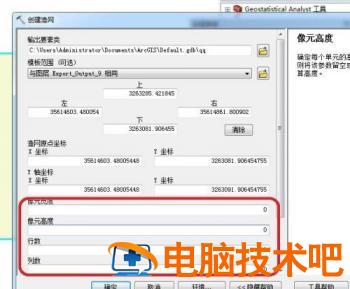
2、在toolbox中找到数据管理工具——要素类——创建渔网工具。
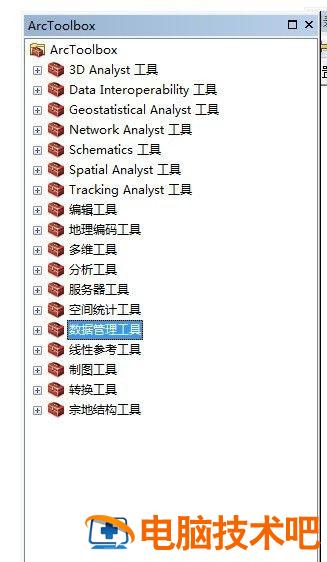
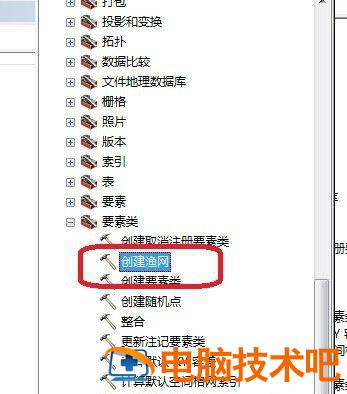
3、工具打开后,第一栏输入保存位置。
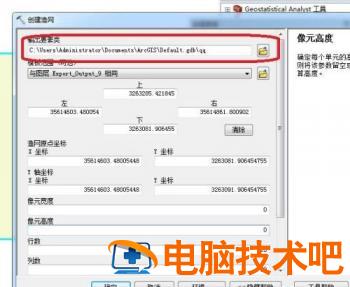
4、窗口第二栏输入保存的名称。
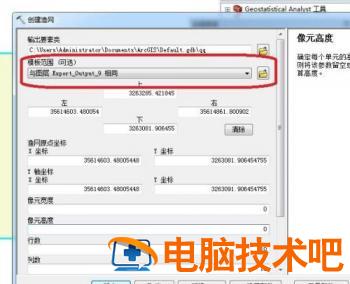
5、窗口中部四栏,选择性输入,可选前2,也可选后2,如果选后2,条数,则如图。根据自己需要填写条数。
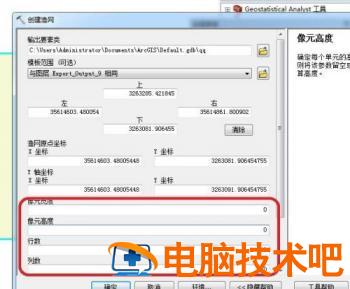
6、最后,工具运行完成,如图所示,快速创建网格完成。
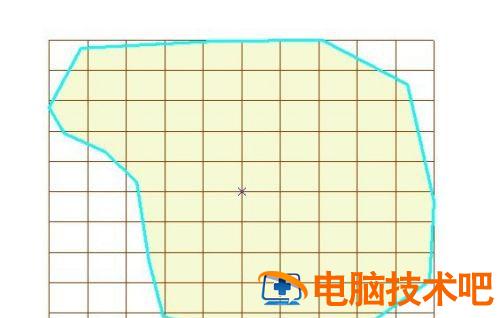
以上这里为各位分享了arcgis创建辅助网格线的教程。有需要的朋友赶快来看看本篇文章吧!
原文链接:https://000nw.com/20133.html
=========================================
https://000nw.com/ 为 “电脑技术吧” 唯一官方服务平台,请勿相信其他任何渠道。
系统教程 2023-07-23
电脑技术 2023-07-23
应用技巧 2023-07-23
系统教程 2023-07-23
软件办公 2023-07-11
软件办公 2023-07-11
系统教程 2023-07-23
软件办公 2023-07-12
软件办公 2023-07-12
软件办公 2023-07-12
扫码二维码
获取最新动态
